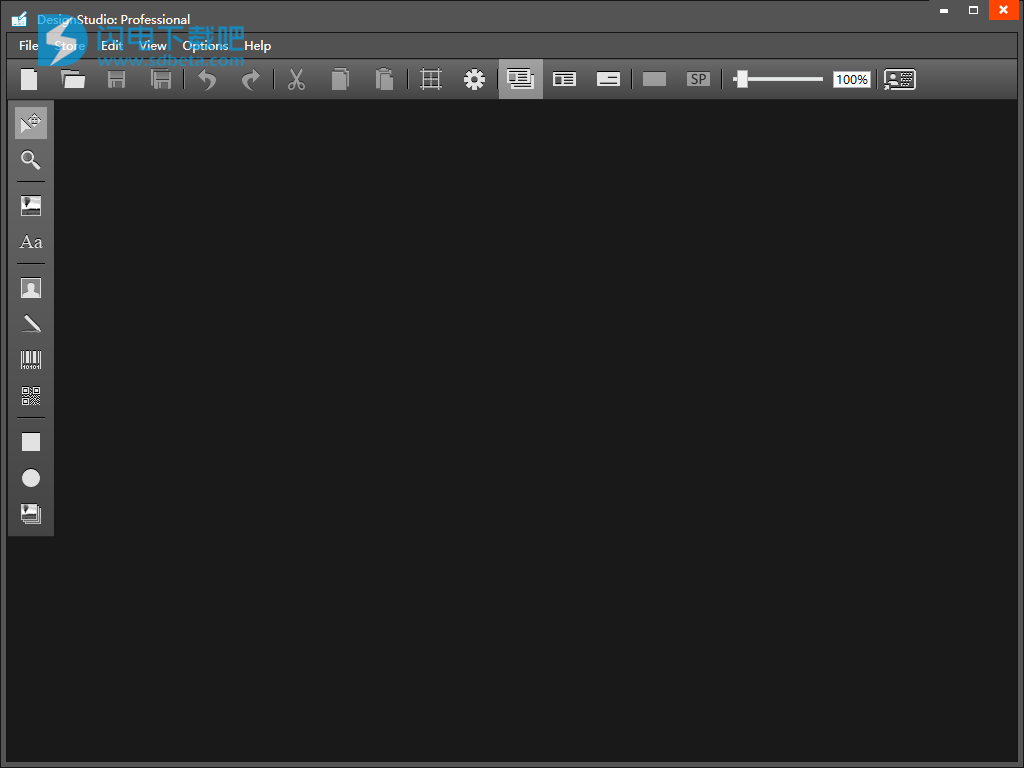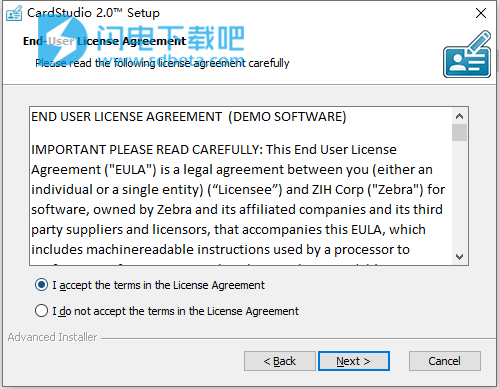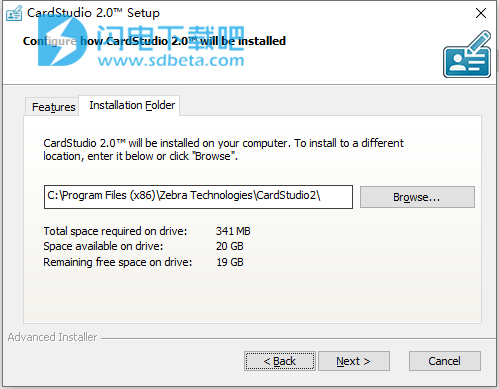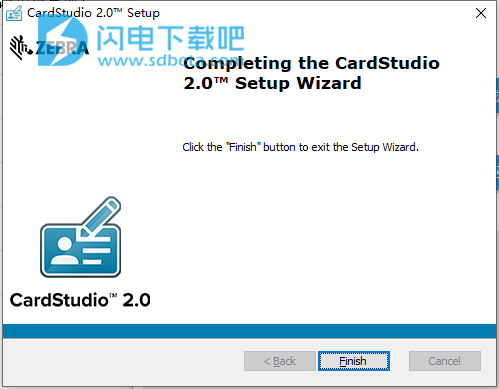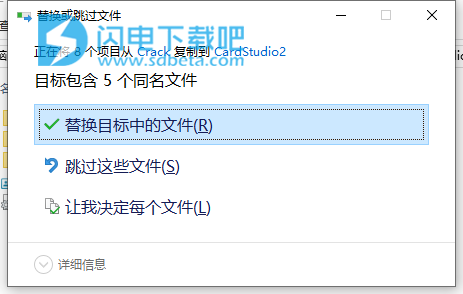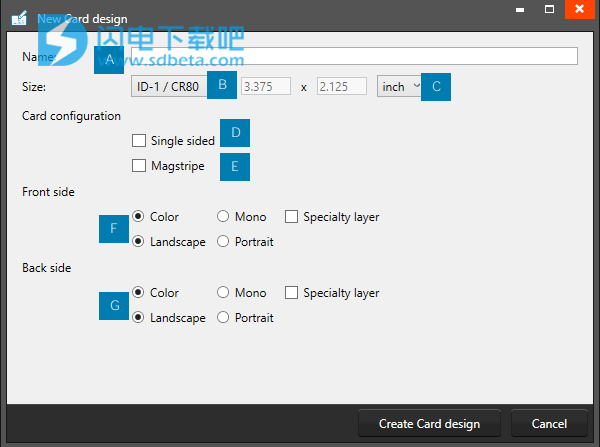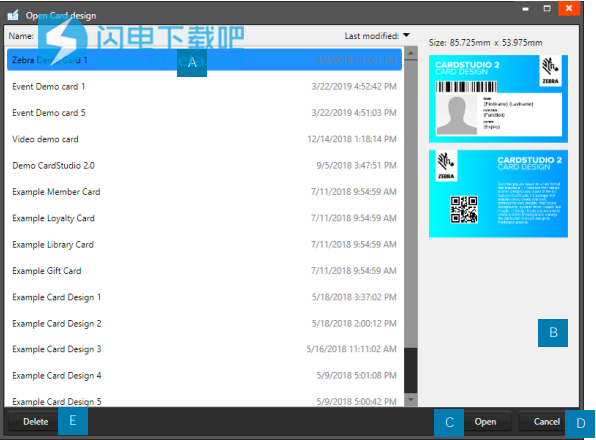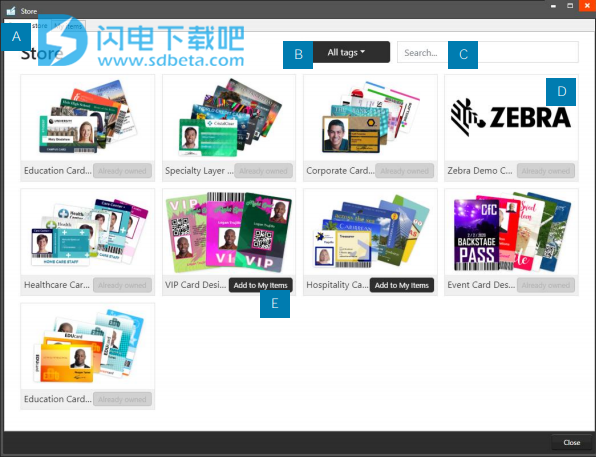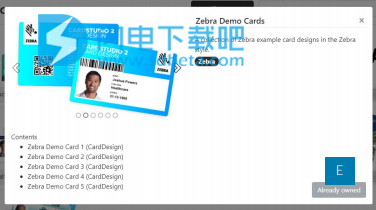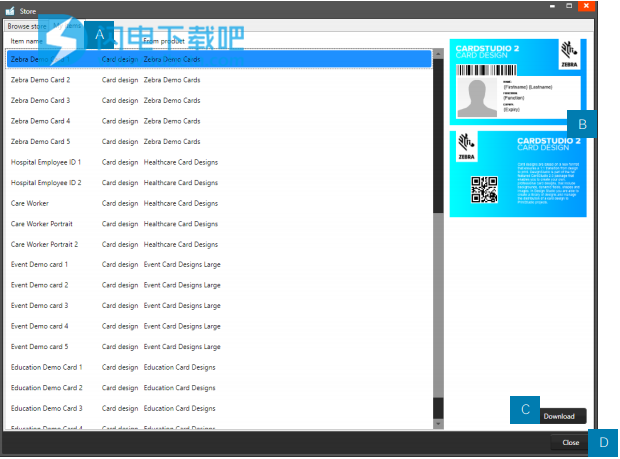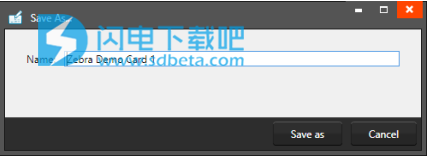CardStudio Professional破解版是功能强大的证卡设计打印软件,使用可帮助用户快速设计符合自己喜好的卡片,如会员卡、礼品卡与身份证等,CardStudio 2.0为每张卡的设计和打印带来了新的简化程度-从简单到复杂。 无论您要打印少量的单面单色卡还是数千张具有特殊安全效果和动态数据的编码的双面全色卡,经过精心设计的高度直观的界面实际上消除了对技术专家和培训的需求。 随着业务需求的变化,CardStudio可以与您一起成长。CardStudio 2.0专业版是为需要智能卡编码支持的高级企业应用程序而创建的,可让您使用新的易于使用的界面以及设计和打印功能来创建,打印和编码专业卡设计。 包括内部数据库,Excel和。 用于ID记录,二维条形码和高级打印功能的csv文件集成。 专业版还提供了高级功能,可以连接到多个数据库和ODBC数据源,以及用于高级卡设计,发行和数据管理功能的多个项目。本次带来破解版下载,含破解文件,替换即可破解 !
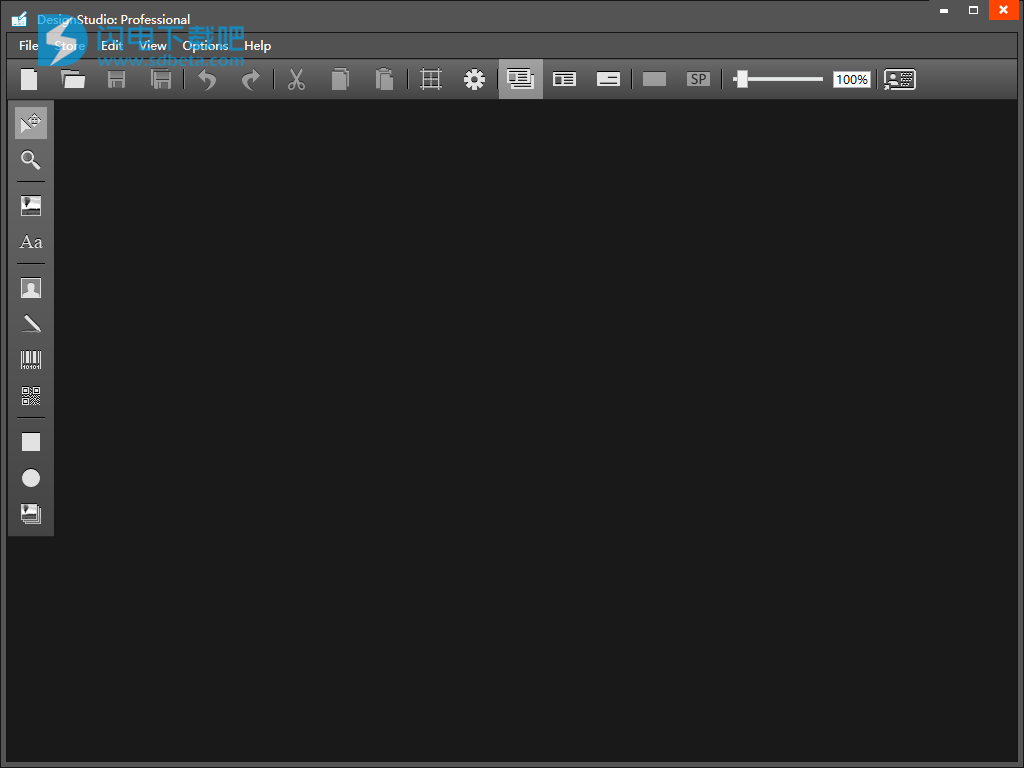
安装破解教程
1、在本站下载并解压,如图所示,得到CardStudio-Setup_2.exe安装程序和crack破解文件夹

2、双击CardStudio-Setup_2.exe运行,勾选我接受许可证协议条款,点击next
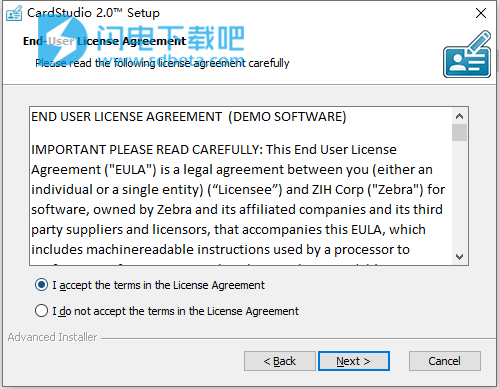
3、选择安装内容和安装路径,点击next
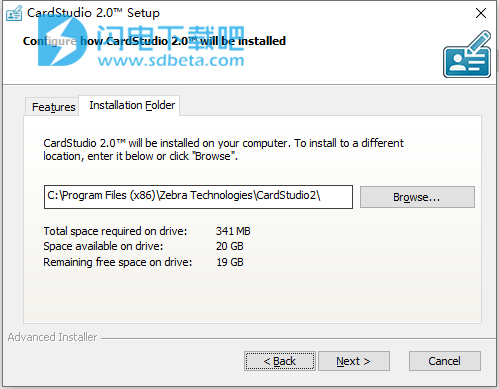
4、安装完成,退出向导
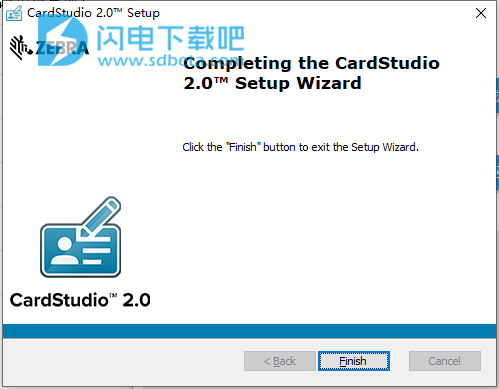
5、将crack中的破解文件夹复制到安装目录中,点击替换目标中的文件,默认路径为C:\Program Files (x86)\Zebra Technologies\CardStudio2
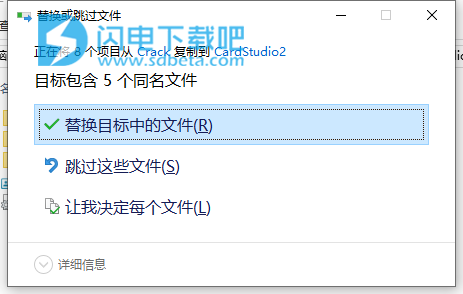
6、
-使用防火墙阻止应用程序以防止在线检查。
软件特色
1、直观的界面
无论您要打印少量的单面单色卡还是数千张具有特殊安全效果和动态数据的编码的双面全色卡,经过精心设计的高度直观的界面实际上消除了对技术专家和培训的需求。
2、先进的数据管理
自动使用几乎任何现有企业数据创建名片,包括几乎任何数据源(从后端数据库到电子表格)中的文本,图形,照片和其他信息。
3、高级编码支持
专业版包括对磁条编码的支持,以及MIFARE非接触卡系列,提供了创建几乎所有卡所需的所有编码选项。
4、CARDSTUDIO 2.0专业版
所有企业功能和无限的卡设计,项目,数据记录
完整的智能卡,包括MIFARE Classic,plus和DESfire
软件功能
1、轻松创建任何名片设计
高度直观的用户界面使几乎任何经验水平的人都可以轻松创建最复杂的卡。
•我们为您提供了一个良好的开端:Zebra的样本卡提供了一个方便的起点。
只需选择与要创建的卡片最紧密对齐的卡片即可,而不要从空白开始。
•通过层轻松构建梦想卡设计:层使添加静态和动态数据,1D或2D条形码,独特的图稿,安全功能等更加容易。
•支持当今先进的色带,以实现更复杂的设计:轻松将Zebra的最新专业色带纳入您的名片设计中,包括金属,3D图形,变色图形,水印等。
•实时名片预览:无论您是实时捕获和集成数据(例如签名),还是从企业后端数据库合并数据,都可以实时查看名片设计预览,从而可以轻松地根据需要调整设计,然后最终确定。
2、轻松集成所有数据源中的数据
借助一整套数据库集成工具和功能,您可以自动创建包含几乎任何现有企业数据的卡,包括几乎任何数据源(从后端数据库到电子表格)中的文本,图形,照片和其他信息。而且,您可以连接所需的任意多个数据源,从而简化数据到卡中的聚合。
3、实时捕获新数据并将其集成到您的卡中
通过捕获照片和签名并将其合并到ID卡中来改善访问控制。只需上传照片和签名并根据需要裁剪即可-或让CardStudio自动识别并裁剪面部照片。
4、您需要的所有编码选项
借助对MIFARE系列非接触卡(包括DESFire)的支持,您可以选择与卡所需的安全级别相匹配的编码选项。
使用帮助
一、开始卡片设计
要开始并进行卡片设计,请开始新设计或打开现有设计。
1、新卡设计
A.转到主菜单中的“文件”,然后单击“新卡设计”
或单击快捷菜单下面的图

单击新的卡片设计链接或按钮时,将弹出一个设置窗口
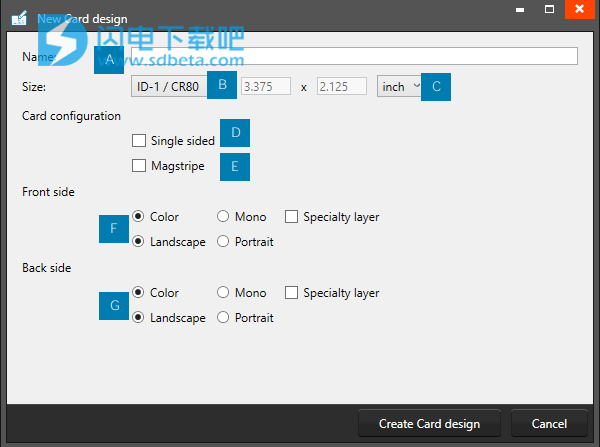
A.输入布局的名称。 未填写字段或名称为“ OK”时,将显示结尾的感叹号。
B.卡的大小可以从下拉菜单中选择。
C.为您的布局定义自定义尺寸。
D.如果设计是单面的,请选中此框。
E.如果设计用于带有MAGstripe的卡,请选中此框。
F.检查色带类型(彩色或单色),正面设计的方向以及层的类型。
G.检查色带类型(彩色或单色),正面设计的方向以及层的类型。
2、打开现有的名片设计
B.要打开现有的卡片设计,请转到主菜单中的“文件”,然后单击“打开卡片设计”。
或在快捷菜单中单击下面的图标:

单击新的卡片设计链接或按钮时,将弹出一个选择窗口。
显示所有可用的现有设计,选择布局进行编辑。
您可以同时打开多个布局。
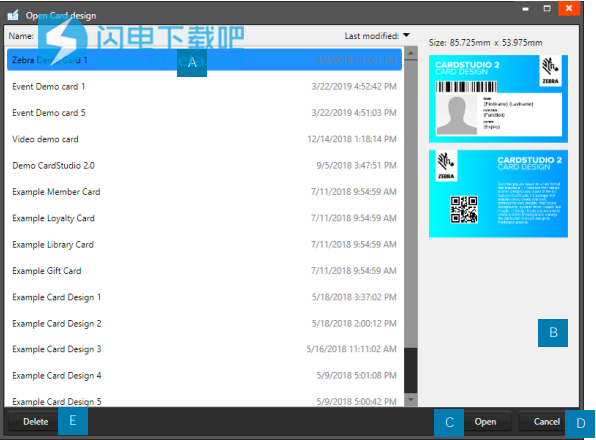
A.选择现有的设计之一。
B.查看所选设计的布局。
C.打开选定的设计。
D.取消打开设计。
E.删除选定的设计。
二、商店中的名片设计
浏览商店以选择并下载其中一个示例卡片设计。 激发灵感并根据自己的喜好调整示例设计。浏览商店要浏览商店,请转到主菜单中的“商店”,然后单击“浏览商店”。
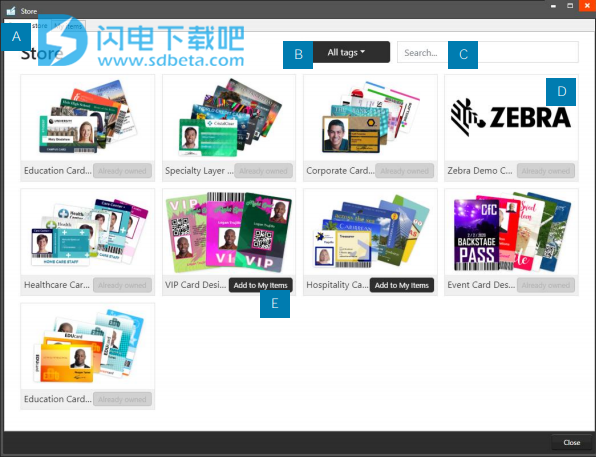
A.商店:可供选择并添加到“我的物品”的所有卡片设计包的概述
B.按特定标签过滤卡片设计概述。 使用下拉按钮选择标签。
C.按名称搜索卡设计包。
D.单击捆绑包图像以了解有关捆绑包及其卡设计的更多信息。
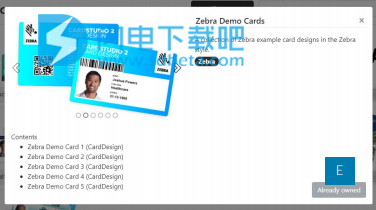
E.单击“添加到我的项目”以添加名片设计的集合并使其可供下载
我的物品
在“我的物品”中可以找到从商店添加的所有选定卡片设计。 这些卡的设计将始终作为特定客户为您准备下客
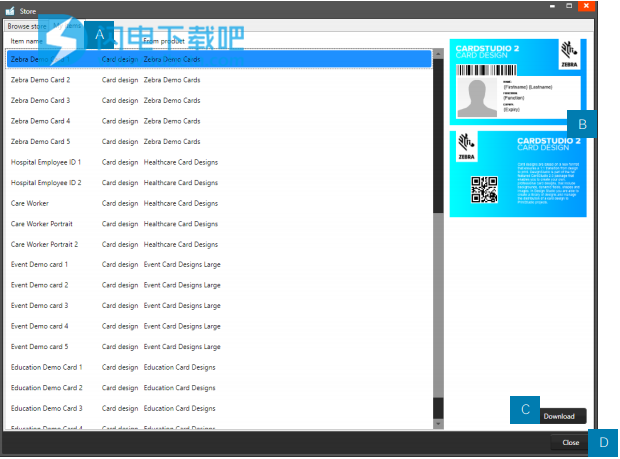
A.我的项目:可以从商店中选择和下载所有选定卡设计的概述。
B.预览所选卡设计的图像。
C.如果您想将选定的卡片设计下载到Design Studio,请单击“下载”。
为下载的卡设计命名。
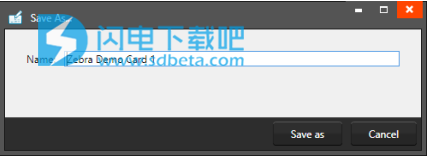
保存后,将在DesignStudio中自动打开设计。 卡设计现在可以在CardStudio 2.0中使用了
D.单击“关闭”按钮以关闭“我的项目”弹出窗口。